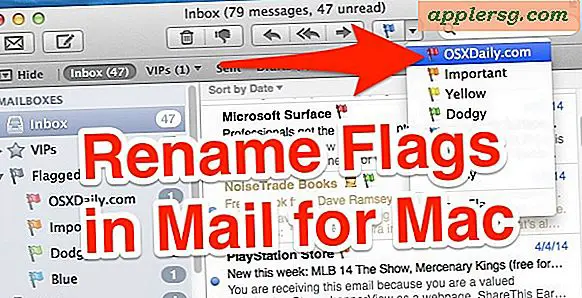Gör dolda programikoner genomskinliga i Dock i Mac OS X
![]()
Lägg märke till något annat om den Mac Dock? Några av ikonerna visas som genomskinliga, och det beror på att de är dolda appar . Det är en subtil förändring, och den här dolda valfria inställningen kan aktiveras i Mac OS X med kommandoraden.
Att aktivera genomskinliga ikoner av dolda appar är en bra funktion för Mac-användare som gömmer appar för att rensa bort skrivbordet, eftersom det är mycket enkelt att identifiera vilka appar som är dolda och vilka inte är, bara genom att titta på ikonerna för att se om de är genomskinliga eller inte. Om du döljer appar med någon regelbundenhet kommer du förmodligen att vilja göra det på dig själv, det tar bara en stund.
Så här aktiverar du genomskinliga dockningsikoner för Dolda Mac OS X Apps
Launch Terminal (finns i Launchpad eller mappen / Applications / Utilities) och skriv följande kommandorad exakt:
defaults write com.apple.Dock showhidden -bool YES
Hit tillbaka, sedan nästa upp måste du döda Dock, vilket tvingar det att ladda om och få ändringen att träda i kraft:
killall Dock
Snabb sidotagning, du kan kombinera dessa två kommandon till en enda sträng för terminalen som sådan:
defaults write com.apple.Dock showhidden -bool YES;killall Dock
Effekten är densamma.
Oavsett vilket kommando du använde kan du nu dölja en ansökan för att se effekten. Alla dolda appar och deras respektive ikoner kommer att visas i Dock men som genomskinlig version. Detta gäller för varje dold applikation i Mac OS X som visas i Dock.
Det finns flera enkla sätt att snabbt gömma en app för att testa detta, här är tre:
- Hit Command + H för att dölja den aktuella applikationen
- Alternativ + Klicka på skrivbordet eller Alternativ + Klicka på en annan applikation för att dölja den aktuella appen
- Använd ett tangenttryck för att dölja och minimera allt
Kommandot + H är förmodligen det enklaste för de flesta användare att komma ihåg, förvandla ikonerna till något som de som visas nedan:
![]()
Om du inte gillar den här inställningen kan du vända det när som helst.
Återgå till Standard Dock Inställning av Icke-Dolda Appikoner, Ta bort Translucency
Du kan vända om den här inställningen och få ikonen synliga som vanliga dolda eller inte, genom att skriva följande standardvärden till kommandoraden:
defaults write com.apple.Dock showhidden -bool NO;killall Dock
Det här kommandot uppdaterar Dock, vilket tvingar det att ladda om med återställda standardinställningar. Nu om en app är gömd eller inte kommer den att visas som vanligt, som så:
![]()
Kontrasterar det som standard till skärmbilderna ovan, där några av ikonerna är dämpade och transparenta för att indikera deras status. Personligen tycker jag att den transparenta effekten är stor och värt att hålla på.
Alla ovanstående standardkommandon kommandon fungerar i nästan alla versioner av Mac OS X, från Snow Leopard till Mavericks, till El Captain och High Sierra, så oavsett vilken Mac OS eller OS X-version du kan använda det här tricket för att anpassa dockan en bit.
Tack till Tyler Harden för att skicka in den här tipsen!